- Зохиолч Jason Gerald [email protected].
- Public 2023-12-16 11:28.
- Хамгийн сүүлд өөрчлөгдсөн 2025-01-23 12:27.
Фото зураг засах нь хувийн болон бизнесийн зорилгоор ашиглахад маш хэрэгтэй ур чадвар юм. Хийсэн зурган дээрээ хар дэвсгэр нэмэх нь хүүхдийн хөрөг, сурталчлах бүтээгдэхүүн, вэбсайтын зураг гэх мэт дүрсийг тодотгох нэг арга юм. Гэрэл зургийг засварлах хамгийн түгээмэл арга бол Adobe -ийн Windows, Mac -д зориулагдсан Photoshop програмыг ашиглах явдал бөгөөд 1990 оноос хойш зах зээл дээр гарч ирсэн. Энэхүү нийтлэл нь Photoshop, эсвэл зураг засварлах сайт. үнэгүй.
Алхам
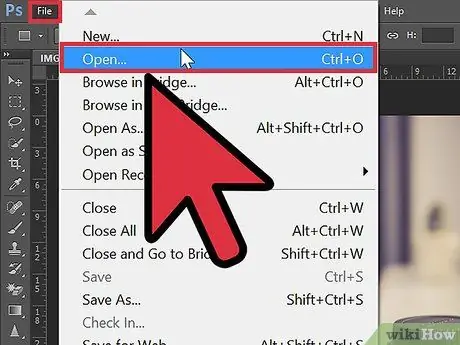
Алхам 1. Photoshop дээр хүссэн зургаа нээнэ үү
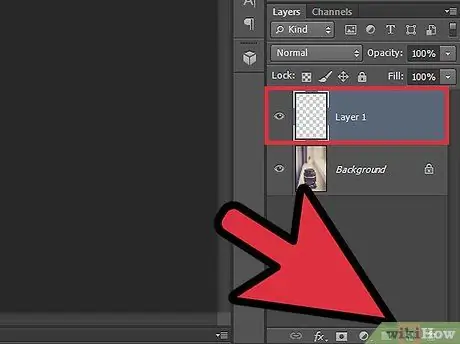
Алхам 2. Шинэ давхарга үүсгээд дараа нь тодруулахыг хүссэн зургийнхаа дагуу нэрлэнэ үү
Энэ зурган дээрх бусад давхаргууд нь арын дэвсгэр болно.
- Photoshop -ийн Windows хувилбарт шинэ давхарга үүсгэхийн тулд Control (Ctrl) ба J товчлуурыг нэгэн зэрэг дарна уу.
- Photoshop -ийн Mac хувилбарт шинэ давхарга үүсгэхийн тулд Command (Cmd) ба J -г нэгэн зэрэг дарна уу.
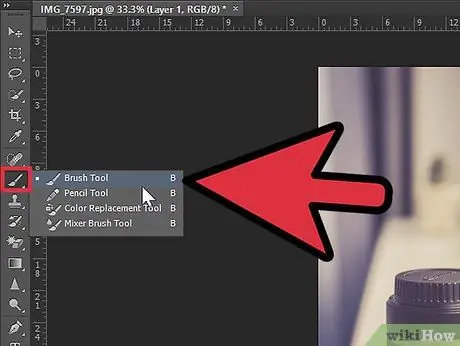
Алхам 3. Багажны палитраас Paint Brush -ийг сонгоод урд талын өнгөний хайрцганд хар өнгийг сонгоно уу
Paint Brush ашиглан зургийн арын дэвсгэр хар болтол арын дэвсгэрийг будаж эхлээрэй. Хэрэв та зургийн тодорхой хэсгийг хар өнгөөр будсан бол түүнийгээ сайжруулах боломжтой.
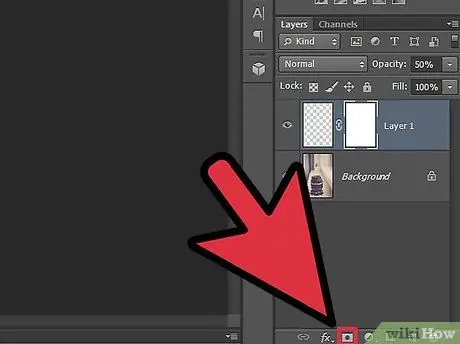
Алхам 4. Давхаргын палитр дахь цагаан тойрог бүхий Маск дүрс дээр дарна уу
Та дээд давхаргад зургийн нэрээр нэрлэсэн маск хайрцгийг харах болно.
- Давхаргын палитрт "Тунгалаг бус" цэсийг сонгоод дараа нь дүрсийг харах хүртлээ зургийн тунгалаг байдлыг тохируулна уу. Жишээлбэл, та ил тод байдлын түвшинг 50-60%болгож тохируулж болно.
- Дээд давхаргад маск дүрс сонгогдсон хэвээр байгаа эсэхийг шалгаарай. Обьектийг томруулж, дараа нь санамсаргүйгээр харлуулсан зургийн хэсгийг будаж эхлээрэй. Зургийн нэг хэсэг дахин гарч ирнэ.
- Танд нарийвчилсан мэдээлэл хэрэгтэй бол цагаан, хар давхаргын хооронд шилжихийн тулд давхар сумыг дарна уу. Та давхаргын хооронд ойр ойрхон солих шаардлагатай болно. Тиймээс товчлолуудтай танилцахыг хичээ. Хар давхарга нь зургийг илүү их харуулдаг. Нөгөө талаас цагаан давхарга нь зургийн зарим хэсгийг нуух болно.
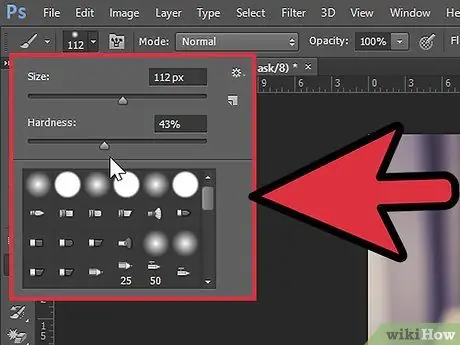
Алхам 5. Хэрэв зураг тэгш бус ирмэгтэй бол нимгэн будгийн сойз ашиглана уу
Хэрэв та цэвэр шугамтай дүрс авахыг хүсвэл зузаан будгийн сойз ашиглаарай.
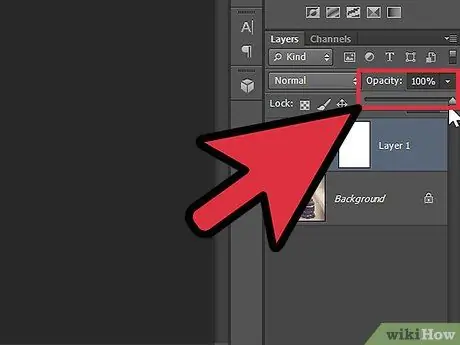
Алхам 6. Ажлын үр дүнг харахын тулд ил тод байдлыг үе үе хэвийн болгож өөрчлөх хэрэгтэй
Зургийг анхааралтай өнгөөр будна уу. Зургийг будахад илүү их цаг зарцуулах тусам үр дүн нь илүү сайн байх болно.
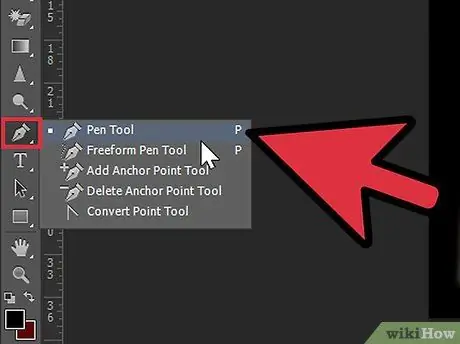
Алхам 7. Эсвэл Pen эсвэл Lasso хэрэгслийн тусламжтайгаар зургийг хайчилж эсвэл Extract шүүлтүүрийг ашиглана уу
Эдгээр гурван хэрэгслийг ашиглан зургийг сайтар тоймло. Үүний дараа багажны палитрт урд болон хойд өнгийг сонгож арын давхаргын өнгийг хар болгож тохируулна уу. Үүний дараа Move хэрэгслийг ашиглан зургаа арын урд чирнэ үү.
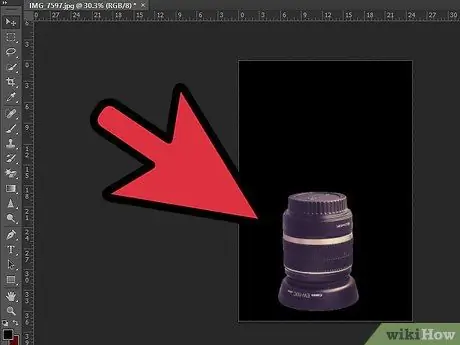
Алхам 8. Дууссан
Дууссан
Хэрэв танд Photoshop байхгүй бол та зураг боловсруулах олон төрлийн үнэгүй програм ашиглаж болно. Дуртай хайлтын системээсээ "онлайн зураг засварлах" гэж хайгаад сайтаа сонгоно уу. Үүний дараа та энэ гарын авлагын тоймыг дагаж сонгосон сайтынхаа дэвсгэр зургийг нэмж болно
Анхааруулга
Зургийн файлыг өөр фолдерт хуулах эсвэл зураг засварлах програм дахь давхардсан сонголтыг сонгон дижитал зургийг үргэлж нөөцлөөрэй. Ингэснээр та засварлахад дургүй бол анхны дүр төрхөө алдахгүй
Танд хэрэгтэй зүйл =
- Компьютер
- Adobe Photoshop
- Онцлох зураг бүхий дижитал зургууд






